K čemu je web Companion Program pro

- 4173
- 93
- Mgr. Kim Doleček
Pravděpodobně jste byli překvapeni, když jste našli webový společenský program, který jste neinstalovali. Je obtížné si toho nevšimnout: Vypne systém Windows System Firewall, nezávisle změní hlavní stránku prohlížeče a provádí řadu dalších akcí, které nejsou s uživatelem dohodnuty. Jedním slovem se chová jako typický virus. Pojďme zjistit, jestli je to tak a jak odstranit webový společník.

Co je Web Companion Lavasoft
Web Companion je nabízen jako bezpečnostní síly, které sledují bezpečnost webů a neumožňuje dodržovat pochybné odkazy - to je tento program, podle prohlášení vývojářů.
Iniciativa byla dobrá, ale software se ukázal být slabý a nezískal popularitu. Aby nedošlo ke ztrátám, společnost přidala do svého produktu další funkci: Filtr reklamy. Pokud si myslíte, že společník začal blokovat komerční bannery, pak se mýlíte: naopak začal „vybrat nabídky s přihlédnutím k zájmům uživatele“, aby „mohl najít zboží a služby užitečné“. To přirozeně vedlo k tomu, že program selektivně demonstruje určitou reklamu, dokonce i ten, který se sám prohlížeč pokusil odstranit.
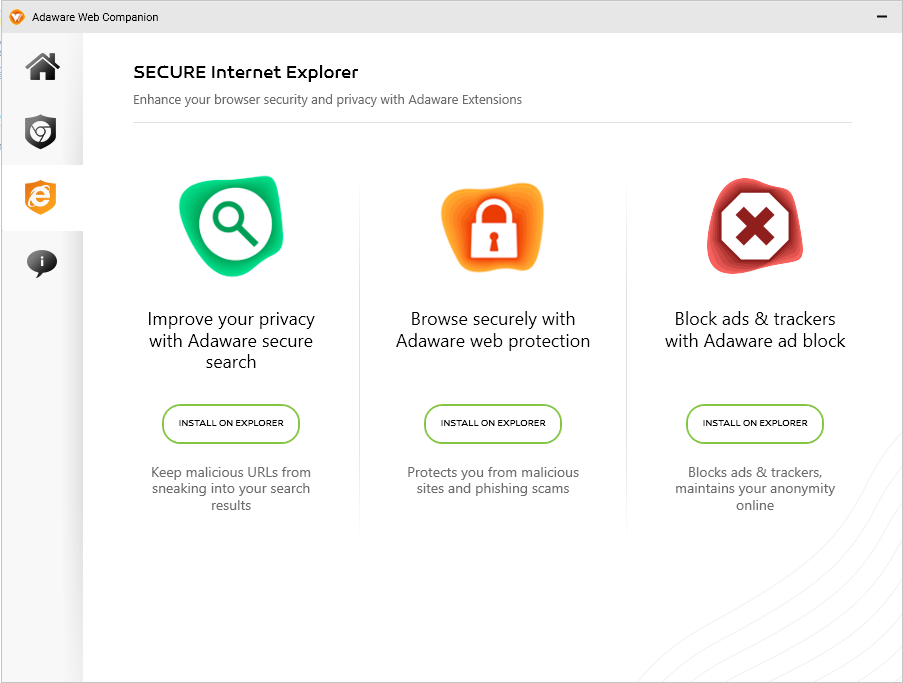
Jak web Companion infikoval váš počítač
Aplikace šíří nejjednodušší a nejvíce známý způsob: „V příloze“ k jinému softwaru, který lidé stahují z pochybných webů. Předpokládejme, že jste chtěli nainstalovat Adobe Photoshop, ale oficiální verze se vám zdála příliš drahá, takže jste našli piráta. Při spuštění instalačního programu se objeví body: „Nastavení na výchozí (doporučené) a„ selektivní “. Pokud souhlasíte s prvním, pak kromě Photoshopu získáte spoustu dalších programů, které nejsou vždy bezpečné.
S největší pravděpodobností to je přesně to, co se ve vašem případě stalo. Možná jste byli ve spěchu a nečetli jste text, který doprovázel každou fázi instalace, nebo se neodvážil odstranit krabici z bodu „Doporučeného“ a rozhodl, že to povede k nějakému selhání.
Poté aplikace začne likvidovat prohlížeč tak, jak chce: Pokud máte vyhledávač Google, přechází na Bing nebo Yahoo, zavede své vlastní služby a procesy, shromažďuje data, aby prokázal „skutečnou reklamu“.
Instalace a funkčnost programu
Web Companion si můžete stáhnout z oficiálních stránek. Je úžasné, že jakmile se na něj přepnete (bez stisknutí tlačítka stahování), balíček se načítá. Některé prohlížeče blokují stahování a označují web jako podvodné (například Yandex to dělá.Prohlížeč ").
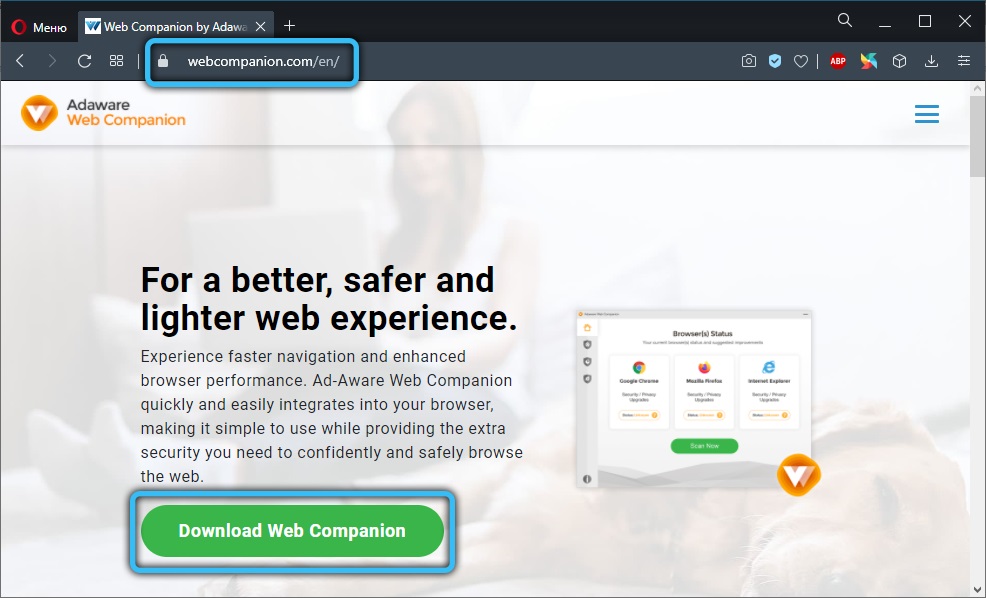
Pokud si program stále stahujete, pak je rozbaleno velmi rychle, zeptá se, který jazyk je pro vás vhodný a vytvoří štítek, stejně jako tlačítko rozšíření pro prohlížeč. V „Nastavení“ můžete určit parametry, pomocí kterých by aplikace měla filtrovat internetové zdroje. Ve skutečnosti nenajdete žádné zvláštní možnosti: existuje mnoho analogů, které se vyrovnávají se stejným úkolem mnohem lépe.
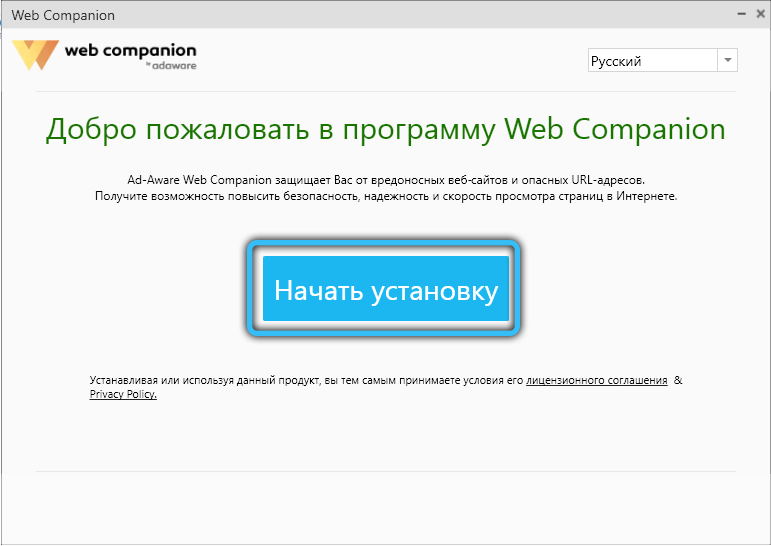
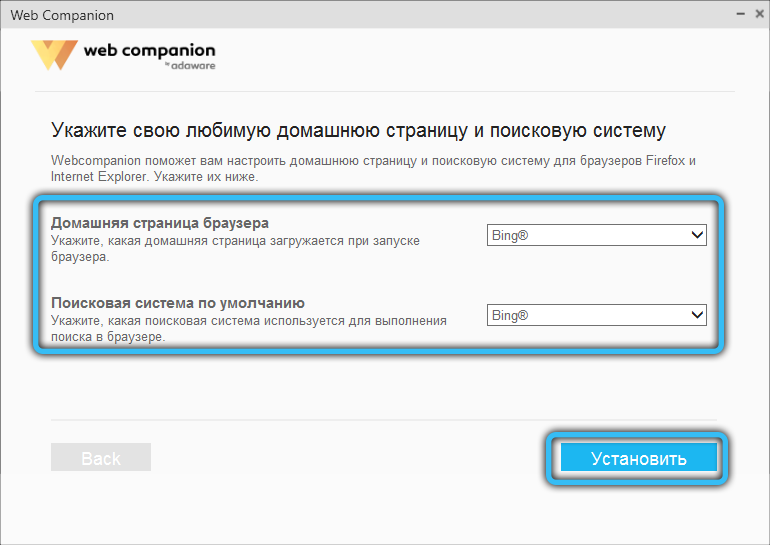
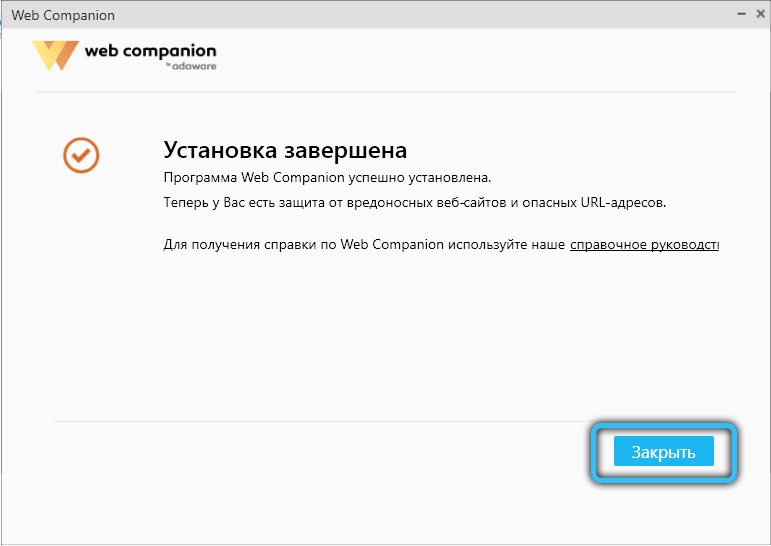
Výhody a nevýhody
Pokud váháte a nevíte, zda odstranit webový společník nebo odejít, analyzovat jeho pozitivní a negativní strany:
| klady | Minusy |
| Je distribuován zdarma | Nastavte skryté před uživatelem, bez jeho souhlasu a souhlasu |
| Rozhraní je jednoduché a pochopitelné | Změní domovskou stránku prohlížeče a vyhledávače |
| Všechny funkce jsou přeloženy do ruštiny a vybaveny vysvětlením | Přidává reklamní bloky, oznámení slevy a prodeje různých obchodů |
| Web Companion opravdu nenechává nebezpečné stránky | Někdy neuznává phishingové zdroje |
| Dissaches systém brány firewall | |
| Shromažďuje data |
Nyní bude pro vás snazší učinit rozhodnutí zvážením všech výhod a nevýhod.
Jak můžeme smazat webový společník
Je čas zjistit, jak odstranit webový společník z počítače. Začněme nejjednodušším způsobem:
- Přejděte na „Start“ - „Ovládací panel“ - „Programy“ - „Odstranění programu“.
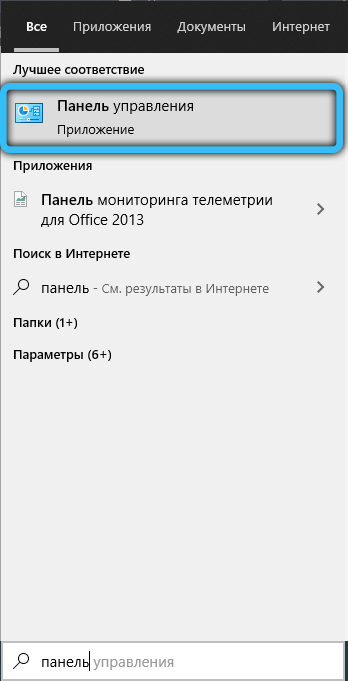
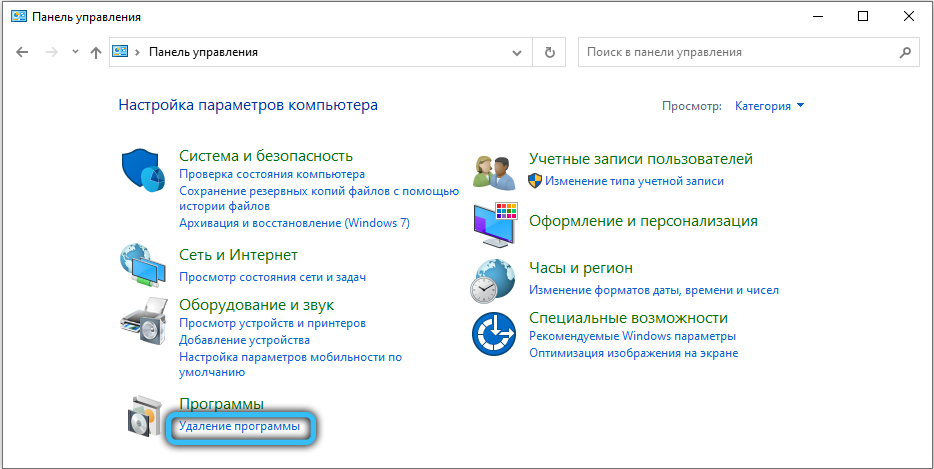
- Najděte seznam webových doprovodů, zvýrazněte jej jedním kliknutím a stiskněte tlačítko „Delete“ nahoře.
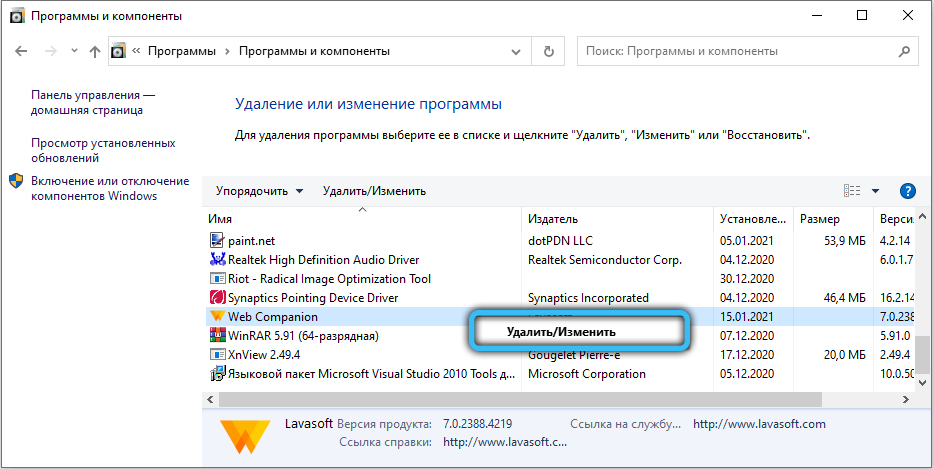
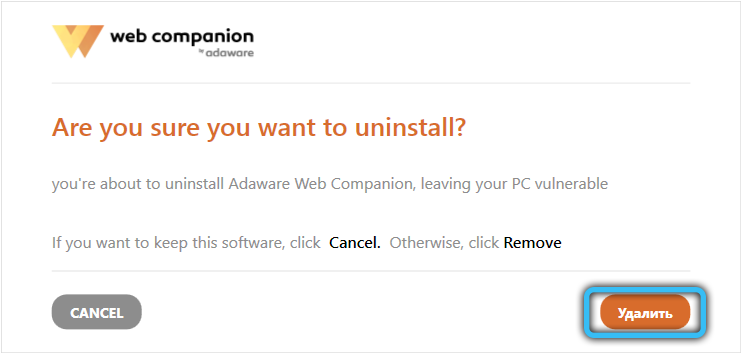
- Obnovit počítač.
- Spusťte nějakou čisticí aplikaci tak, aby odstranila zbývající prvky, například Ccleaner.
Je to velmi dobré, pokud v této fázi všechno funguje. Ale obvykle společník nechce být navštěvován a systém vám vypráví buď o absenci práv na smazání, pak o provozu aplikace v pozadí, pak o selhání. V případě takového výsledku existuje jiná možnost:
- Klikněte na Ctrl+Alt+Del.
- Vyberte „Správce úloh“.
- Klikněte na PKM od WebCompanion.exe a odstraňte tento úkol.
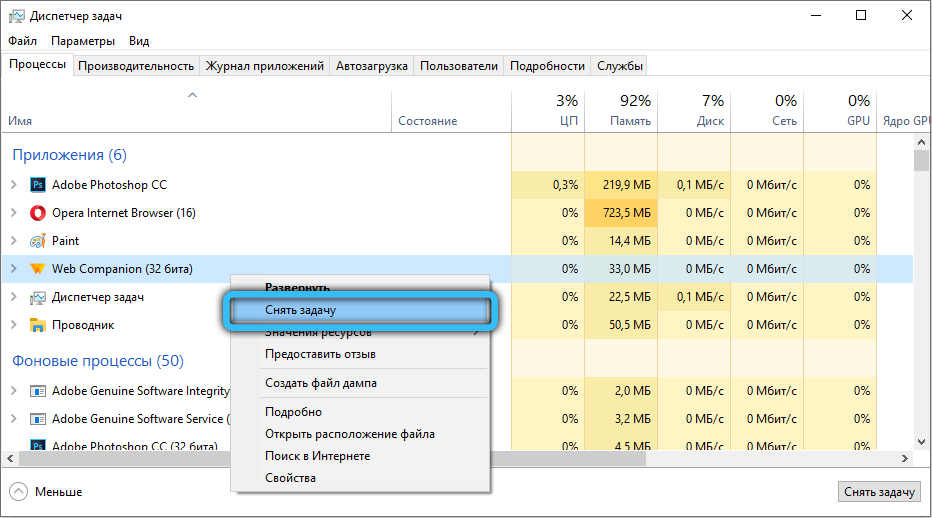
- Vypněte a zapněte počítač.
- Stiskněte tlačítko F8 nebo F11 nebo ESC rychle a několikrát - závisí na značce vašeho počítače (je lepší nejprve zjistit, který klíč otevře „načítání další nabídky“).
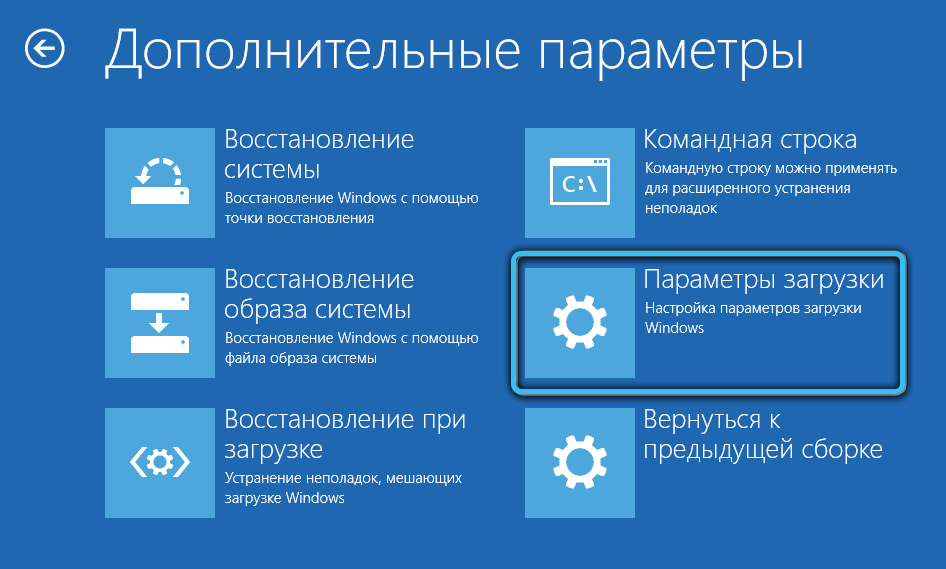
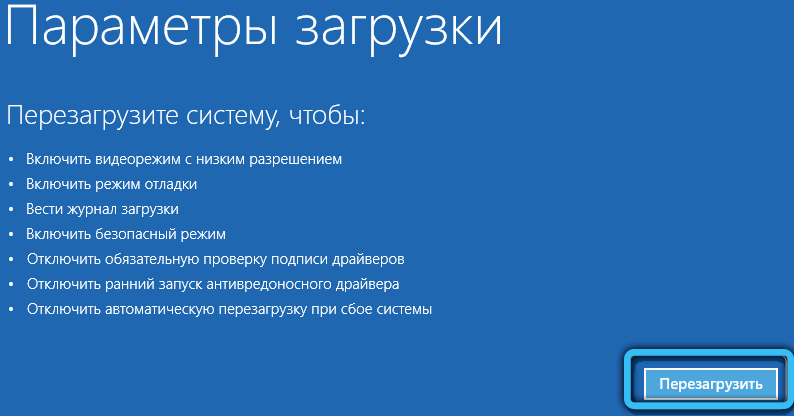
- V okně, které se objeví, vyberte „Režim bezpečného“ a poté znovu otevřete „ovládací panel“ a smažte program.
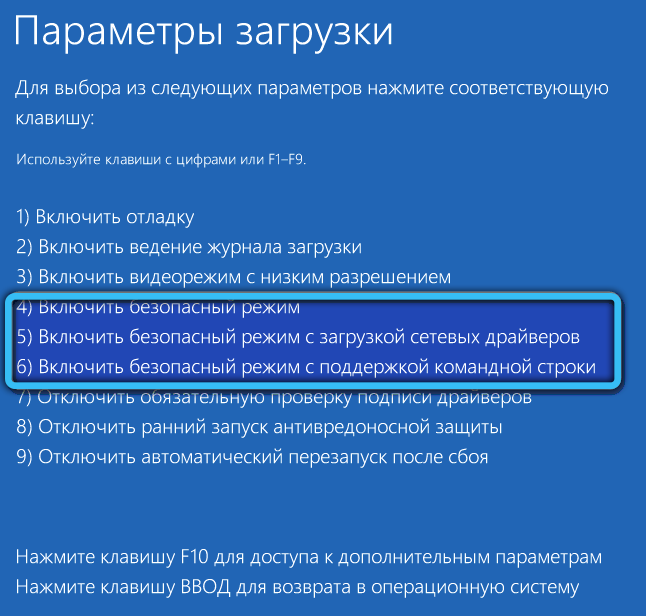
Jen pro případ, potom proveďte následující:
- Otevřete počítač - C - Programové soubory (x86).
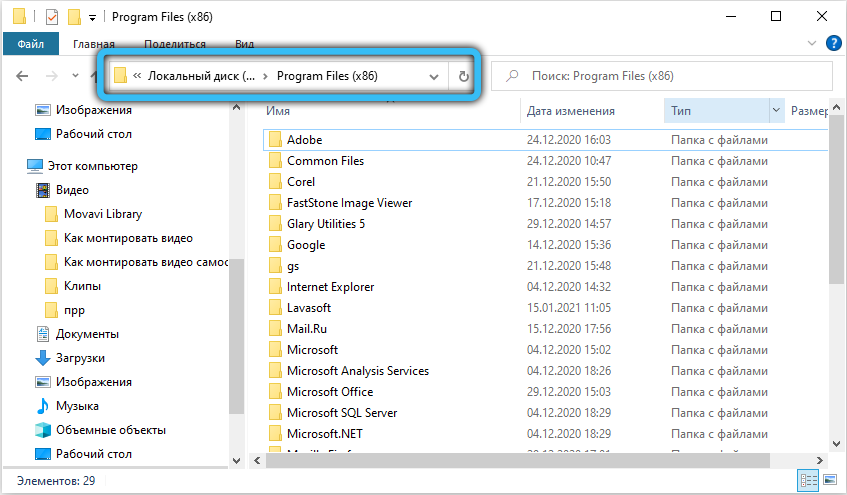
- Zkontrolujte, zda existují složky se jmény Lavasoft a Adaware. Pokud máte, smažte je.
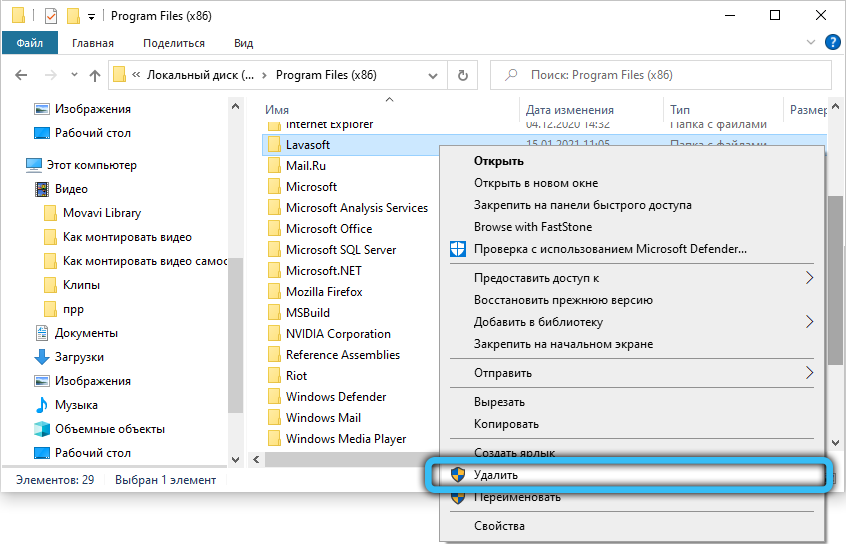
- Poté zadejte vyhledávání systému: „Provádět“, klikněte na aplikaci dalším tlačítkem a spusťte ji jménem správce.
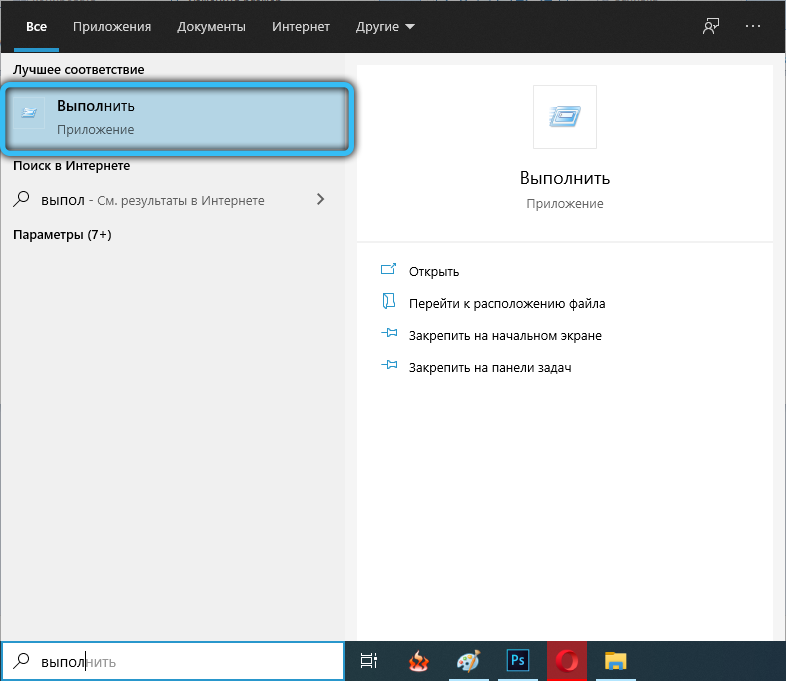
- Dostat se do pole: Regedit, klikněte na Enter.
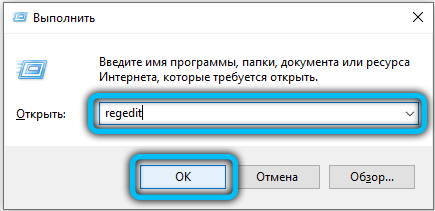
- Otevřete „soubor“ - „export“ a uložte kopii registru.
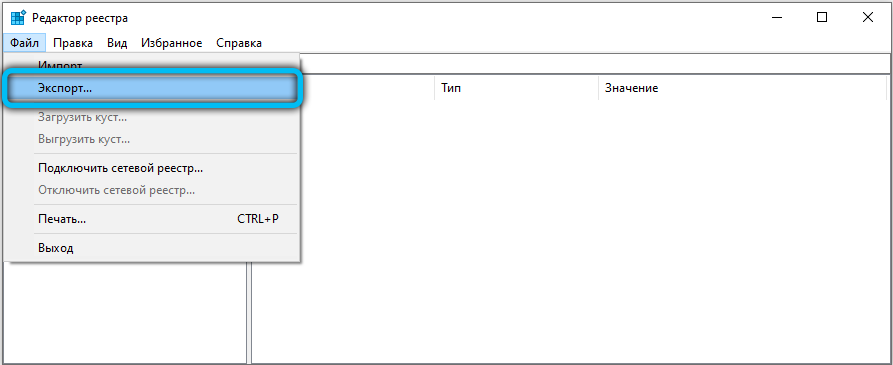
- Vlevo uvidíte slovo „počítač“ - klikněte na něj jednou a poté klikněte na Ctrl+F.
- V poli „Najít“ zadejte: Web Companion, označte, co musíte vypadat všude (pro to jsou okna se značkami).
- Klikněte na „Najděte dále“.
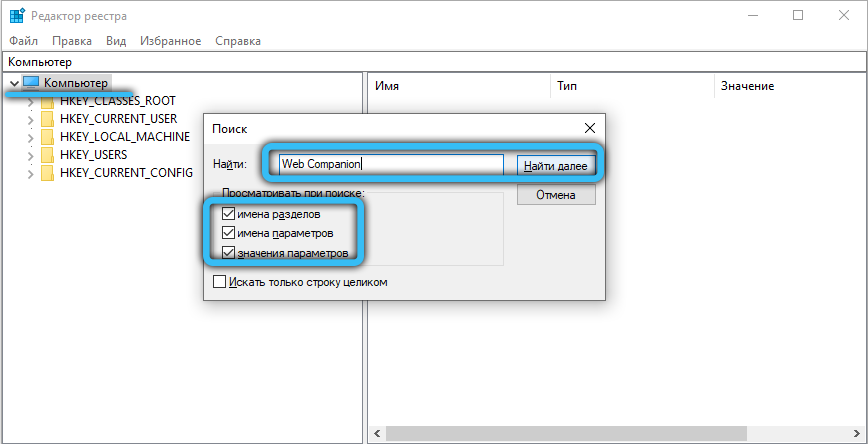
- Odstraňte absolutně vše, co se nachází v registru na filtru.
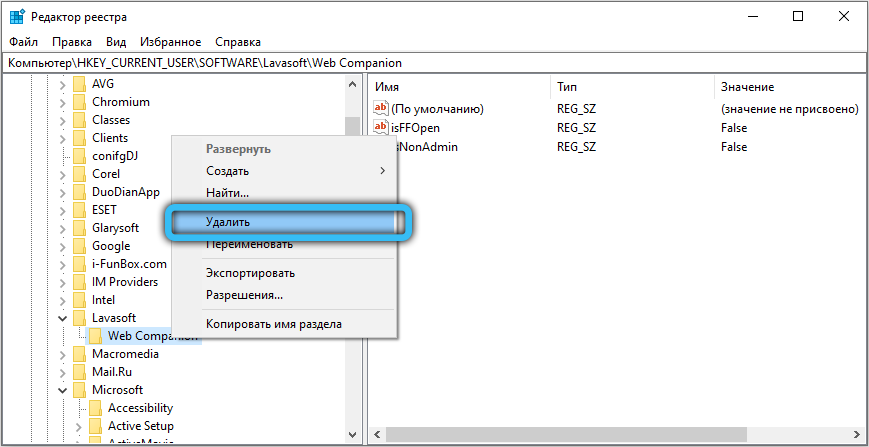
- Postup několikrát opakujte, dokud systém nepřestane hledat soubory související se společníkem.
Nyní se postaráme o prohlížeče, protože díky Web Companionovi existuje kompletní chaos a stále existují tlačítka doplňků:
- Pro Google Chrome. V linii vyhledávání Enter: Chrome: // Extensions. Najděte ikonu Web Companion, vyberte a klikněte na „Odstranit“ (ikona urna). Nyní jedete do vyhledávání: Chrome: // Nastavení. Klikněte na „Další“ - „Obnovení výchozí nastavení“ a tlačítko „Resetovat“.
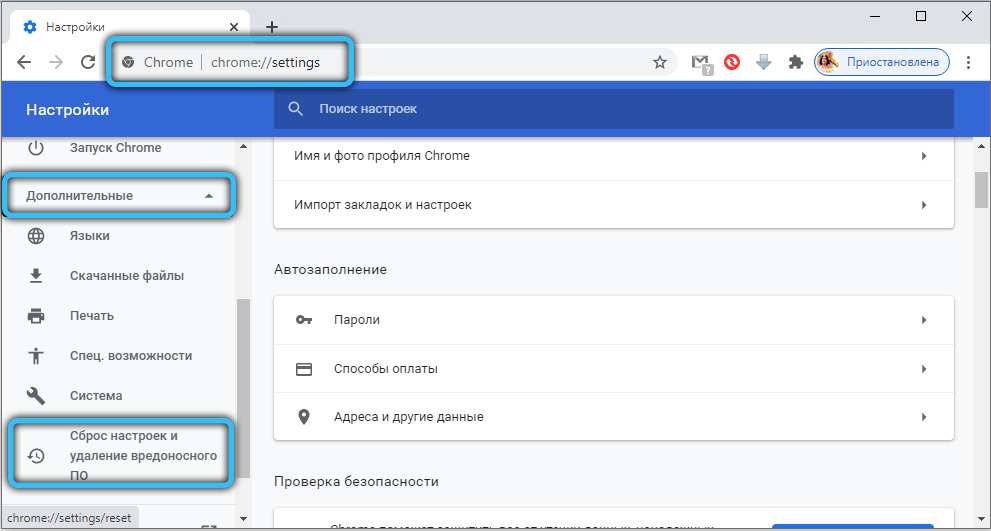
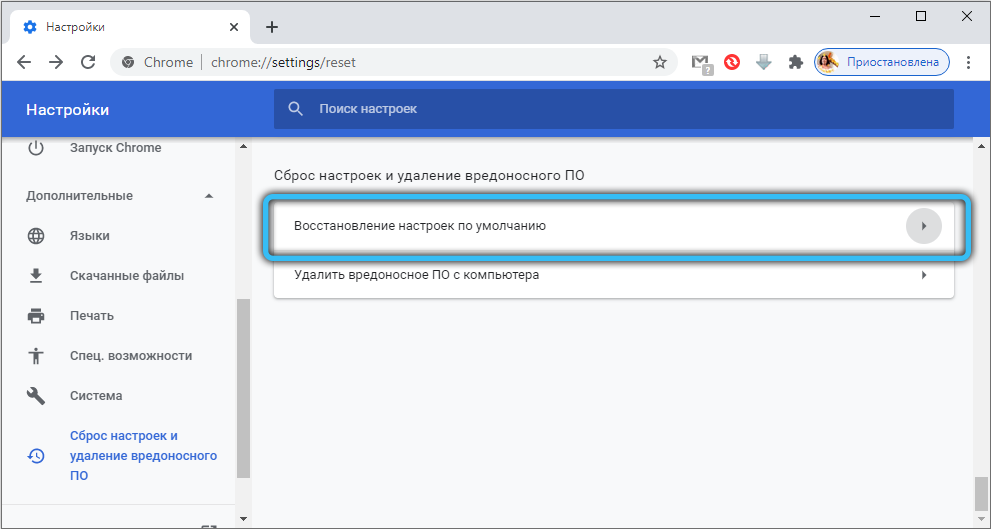
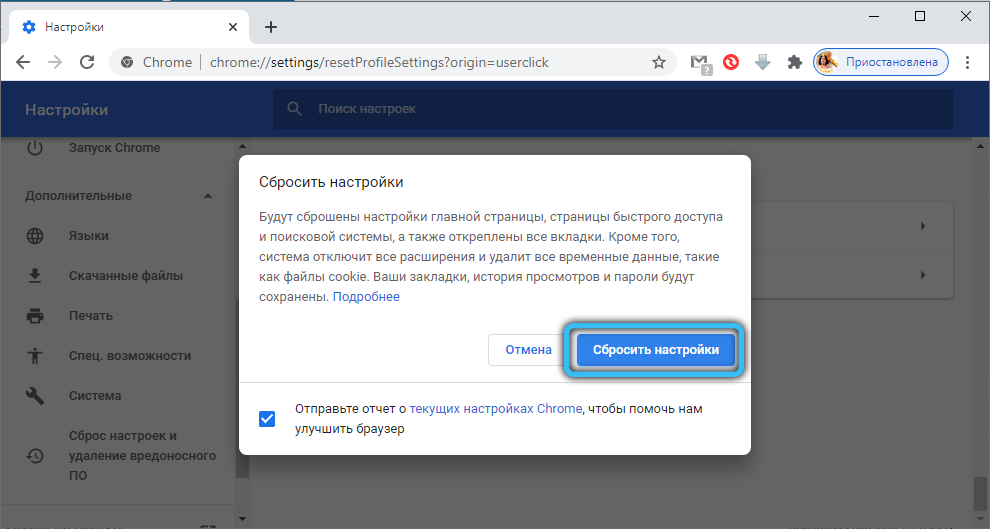
- Pro "yandex.Prohlížeč ". Přejděte na "Nastavení" - "Additions" - Web Companion. Přesuňte posuvník do polohy „Zakázat“. Poté se vraťte k „Nastavení“, klikněte na „Systém“ - „Resetovat všechna nastavení“.
- Pro Mozilla Firefox. V linii vyhledávání Enter: About: Addons. Najděte aplikaci a klikněte na „Zakázat“. Nyní přejděte na stejný řádek o: podpoře, klikněte na „Resetovat Firefox“.
Od této chvíle lze předpokládat, že jste se konečně zbavili společníka. Řekněte nám v komentářích, zda jste museli čelit tomuto programu, zda to považujete za užitečné a jak jste byli smazáni z vašeho PC.

